ڈیل لیپ ٹاپ میں Keyboard Light کو آن کرنا ایک آسان عمل ہے جو کہ آپ کی لیپ ٹاپ کی فعالیت میں بہتری لا سکتا ہے۔ یہ خصوصیت نہ صرف آپ کو کم روشنی میں کام کرنے کی سہولت فراہم کرتی ہے، بلکہ رات کے وقت ٹائپنگ کے دوران آپ کی آنکھوں کی دیکھ بھال بھی کرتی ہے۔
اس مضمون میں، ہم آپ کو بتائیں گے کہ کس طرح آپ اپنے ڈیل لیپ ٹاپ کی کی بورڈ لائٹ کو فعال کر سکتے ہیں۔ چاہے آپ کو اپنی سیٹنگز میں تبدیلی کرنی ہو یا مخصوص کیز کو استعمال کرنا ہو، ہم آپ کے لیے ہر قدم کی وضاحت کریں گے۔
کیسے جانیں کہ آپ کے ڈیل لیپ ٹاپ میں Keyboard Light ہے
ڈیل لیپ ٹاپ کی خریداری کرتے وقت کچھ چیزیں ایسی ہیں جنہیں معلوم کرنا نہایت ضروری ہوتا ہے، خاص طور پر اگر آپ کے کام کا بڑا حصہ رات کے اوقات میں ہوتا ہے۔ ان میں سے ایک اہم خصوصیت ہے Keyboard Light۔ لیکن سوال یہ ہے کہ ہم کیسے جانیں کہ ہمارے مخصوص ماڈل میں یہ فیچر موجود ہے؟ یہاں کچھ طریقے ہیں:
- پروڈکٹ سپیسیفکیشن چیک کریں: جب آپ ڈیل لیپ ٹاپ خریدیں، تو اس کے پروڈکٹ کی تفصیلات میں دیکھا جا سکتا ہے کہ آیا اس میں Keyboard Light ہے یا نہیں۔ یہ معلومات آپ کو ڈیل کی ویب سائٹ یا ریٹیل اسٹور سے مل سکتی ہے۔
- لیپ ٹاپ پر نظر ڈالیں: بعض اوقات، کی بورڈ کے اوپر موجود کچھ نشانیاں یہ بتاتی ہیں کہ آیا Keyboard Light موجود ہے یا نہیں۔ کچھ ماڈل میں کلیدوں کے اوپر ایک چھوٹی سی لائٹ کا نشان ہوتا ہے۔
- کی بورڈ کی ٹیسٹنگ: آپ ٹیسٹ کر کے یہ بھی جان سکتے ہیں کہ کیا آپ کے لیپ ٹاپ کا کی بورڈ روشن ہوتا ہے۔ اس کے لیے، آپ کو ایک تاریک جگہ پر جانا ہوگا اور F10 یا Fn + F10 جیسے مخصوص کیز پریس کرنے ہوں گے، جو کہ اکثر Keyboard Light کو آن کرنے کے لیے استعمال ہوتے ہیں۔
- ڈرائیورز اور سافٹ ویئر چیک کریں: ڈیل کے کچھ ماڈلز میں Keyboard Light کو کنٹرول کرنے کے لیے مخصوص سافٹ ویئر موجود ہوتا ہے۔ اپنے لیپ ٹاپ میں شامل ڈرائیورز کو اپ ڈیٹ کریں یا ڈیل کی ویب سائٹ پر جا کر چیک کریں کہ آیا کوئی استعمال ہونیوالی ایپلیکیشن موجود ہے۔
اگر آپ اب بھی یقین نہیں کر رہے ہیں تو، آپ ڈیل کی کسٹمر سروس سے بھی رابطہ کر سکتے ہیں۔ وہ آپ کی مدد کرنے کے لیے ہمیشہ تیار ہوتے ہیں۔ یاد رکھیں کہ Keyboard Light کی موجودگی سے آپ کی شام کی ورکنگ کو بہتر بنایا جا سکتا ہے، خاص طور پر اگر آپ کم روشنی والے ماحول میں کام کرتے ہیں۔
یہ بھی پڑھیں: How Much Sunscreen to Use on Face Teaspoon in Urdu
کی بورڈ لائٹ آن کرنے کے مختلف طریقے
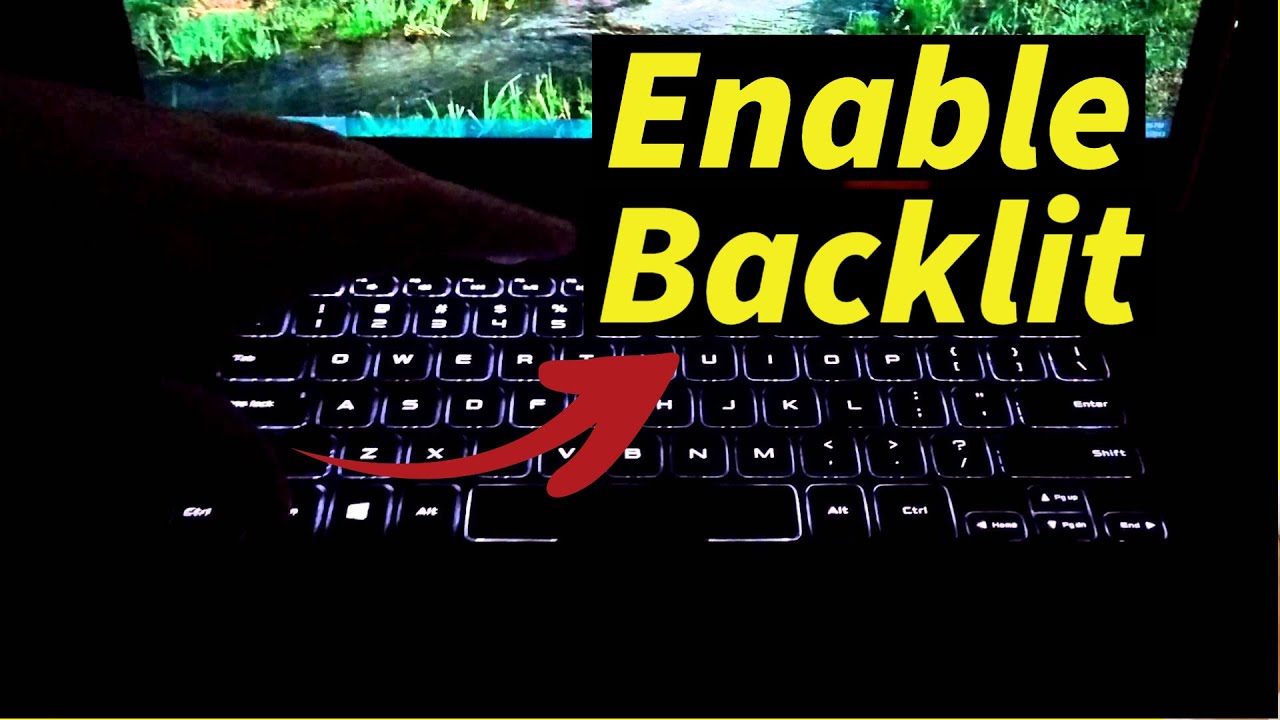
ہمارے جدید ڈیل لیپ ٹاپ میں کی بورڈ لائٹ کا فیچر بہت ہی مددگار ثابت ہوتا ہے، خاص طور پر جب آپ کم روشنی میں کام کر رہے ہوں۔ یہاں ہم مختلف طریقے بتائیں گے جن سے آپ اپنے ڈیل لیپ ٹاپ کی کی بورڈ لائٹ آن کر سکتے ہیں۔
یہ بھی پڑھیں: How Much Water Can Clouds Hold in Urdu
1. فنکشن کی کا استعمال

بہت سے ڈیل لیپ ٹاپ ماڈلز میں کی بورڈ لائٹ آن کرنے کے لیے فنکشن کیز کا استعمال کیا جاتا ہے۔ عموماً یہ FN کی اور فنگر پرنٹ یا کی بورڈ لائٹ کی علامت والی کی کے ساتھ ہموار ہوتی ہے۔ اسے آن کرنے کے لیے:
- پہلے FN کی کو دبائیں۔
- پھر اس کی کو دبائیں جس پر کی بورڈ لائٹ کی علامت ہو۔
یہ بھی پڑھیں: Rejex Tablet کے استعمال اور مضر اثرات
2. گرافکس ڈرائیور کی سیٹنگز

اگر آپ کے فون کی فنکشن کیز کام نہیں کر رہی ہیں تو آپ عموماً آپ کے گرافکس ڈرائیور کی سیٹنگز میں جا کر کی بورڈ لائٹ کو آن کر سکتے ہیں۔ اسے کرنے کے لیے:
- کنٹرول پینل میں جائیں۔
- ہارڈ ویئر اور ساؤنڈ میں "Devices and Printers" پر کلک کریں۔
- اپنے ڈیل لیپ ٹاپ پر کلک کریں اور "Properties" منتخب کریں۔
- یہاں سے "Keyboard" کی سیٹنگز میں جائیں اور وہیں سے لائٹ آن کریں۔
یہ بھی پڑھیں: Teril Tablets کیا ہیں اور کیوں استعمال کیے جاتے ہیں – استعمال اور سائیڈ ایفیکٹس
3. ڈرائیور کی اپ ڈیٹ
کبھی کبھی کی بورڈ کی لائٹ کی غیر موجودگی کا مسئلہ پرانے ڈرائیور کی وجہ سے ہو سکتا ہے۔ اس مسئلے کو حل کرنے کے لیے:
- ڈیل کی ویب سائٹ پر جائیں۔
- اپنے لیپ ٹاپ کے ماڈل کا انتخاب کریں۔
- نئی ڈرائیورز کو ڈاؤن لوڈ کریں اور انسٹال کریں۔
یہ بھی پڑھیں: Dt Injection کیا ہے اور کیوں استعمال کیا جاتا ہے – استعمال اور سائیڈ ایفیکٹس
4. BIOS سیٹنگز
اگر اوپر کے طریقے کام نہیں کرتے تو آپ BIOS سیٹنگز میں جا کر بھی کی بورڈ لائٹ کو فعال کر سکتے ہیں:
- لیپ ٹاپ کو ری اسٹارٹ کریں۔
- اسٹارٹ اپ میں F2 یا DEL کی دبائیں۔
- "Advanced" ٹیب میں جا کر "Keyboard Backlight" کو چیک کریں اور سیٹنگز درست کریں۔
امید ہے کہ ان تجاویز سے آپ اپنے ڈیل لیپ ٹاپ کی کی بورڈ لائٹ کو بآسانی آن کر سکیں گے! اگر آپ کو کوئی مسئلہ درپیش ہو تو آپ ہمیں کمنٹس میں بتا سکتے ہیں۔
یہ بھی پڑھیں: Basoquin Tablet استعمال اور مضر اثرات
ڈیل لیپ ٹاپ کی بورڈ کی لائٹ کو کنٹرول کرنا
کیا آپ جانتے ہیں کہ آپ کے ڈیل لیپ ٹاپ کی کی بورڈ کی لائٹ کو کیسے کنٹرول کیا جا سکتا ہے؟ یہ ایک اہم فیچر ہے جو کہ خاص طور پر رات کے وقت یا کم روشنی میں کام کرتے وقت مددگار ثابت ہوتا ہے۔ اس بلاگ میں، ہم آپ کو *ڈیل لیپ ٹاپ* کی کی بورڈ کی لائٹ کو آن اور آف کرنے کے مختلف طریقے بتائیں گے۔
یہ بھی پڑھیں: How to Prevent Pop Ups on Chrome in Urdu
کی بورڈ لائٹ آن کرنے کے طریقے
سب سے پہلے، یہ جاننا ضروری ہے کہ آپ کا ڈیل لیپ ٹاپ کی بورڈ لائٹ کی خصوصیت کیسی ہے۔ کچھ ماڈلز میں یہ خود بخود آن ہو جاتی ہے جبکہ دیگر میں آپ کو اسے دستی طور پر کنٹرول کرنا پڑتا ہے۔ یہاں کچھ طریقے ہیں:
- کی بورڈ شارٹ کٹ: زیادہ تر ڈیل لیپ ٹاپ میں کی بورڈ پر ایک خاص شارٹ کٹ ہوتا ہے۔ عموماً، یہ
Fn+F10یاF5کے ہارڈوئیر کا استعمال کرتا ہے۔ اس کی وضاحت آپ کے لیپ ٹاپ کی چابیوں پر چھپی ہوئی آئیکن سے کی جا سکتی ہے۔ - درست پروگیلمنگ: آپ اپنے ڈیل لیپ ٹاپ میں "Dell QuickSet" یا "Dell Premier Color" جیسی سافٹ ویئر استعمال کر کے بھی کی بورڈ کی روشنی کو کنٹرول کر سکتے ہیں۔
- ونڈوز سیٹنگز: ونڈوز کی سیٹنگز میں بھی آپ کی بورڈ کی روشنی کے آپشن موجود ہوتے ہیں۔ "Settings" میں جا کر "Devices" کے سیکشن پر کلک کریں، پھر "Typing" کی آپشن دیکھیں۔
یہ بھی پڑھیں: Polymalt Tablet کیا ہے اور کیوں استعمال کیا جاتا ہے – استعمال اور سائیڈ ایفیکٹس
کی بورڈ لائٹ کو بند کرنے کے طریقے
اگر آپ چاہتے ہیں کہ کی بورڈ کی لائٹ بند ہو جائے، تو آپ انہیں بھی چند طریقے آسانی سے کر سکتے ہیں:
- کی بورڈ شارٹ کٹ: دوبارہ اسی شارٹ کٹ کا استعمال کریں، جیسے کہ
Fn+F10۔ - سافٹ ویئر کے ذریعے: "Dell QuickSet" یا متعلقہ سافٹ ویئر کے ذریعے بھی آپ کی بورڈ کی روشنی کو بند کر سکتے ہیں۔
یاد رکھیں کہ مختلف ماڈلز میں یہ فیچرز مختلف ہو سکتے ہیں، اس لئے اپنے ماڈل کی خصوصیات کو چیک کرنا نہ بھولیں۔ اگر آپ کی بورڈ کی روشنی کا فیچر آپ کے ڈیل لیپ ٹاپ میں موجود نہیں ہے، تو یہ ممکن ہوسکتا ہے کہ آپ کے ماڈل میں یہ فیچر دستیاب نہ ہو۔
لہذا، اپنے ڈیل لیپ ٹاپ کی کی بورڈ کی لائٹ کو کنٹرول کرنا اب بہت آسان ہو گیا ہے۔ ان طریقوں کی میں مدد سے آپ اپنے لیپ ٹاپ کے استعمال کو مزید آسان بنا سکتے ہیں!
مسائل حل کرنے کے طریقے
اگر آپ کے Dell لیپ ٹاپ میں Keyboard Light کام نہیں کر رہی تو فکر کی کوئی بات نہیں۔ یہاں کچھ مفید مسائل حل کرنے کے طریقے ہیں جو آپ کو مدد کرسکتے ہیں:
- کی بورڈ کی شارٹ کٹس: بعض اوقات کی بورڈ لائٹ کو آن اور آف کرنے کے لیے مخصوص شارٹ کٹس کا استعمال ہوتا ہے۔ عام طور پر، Fn کی کے ساتھ F10 (یا متعلقہ کی) کو دبانے سے کی بورڈ کی روشنی چالو ہوتی ہے۔
- سیٹنگز چیک کریں: کچھ ماڈلز میں بیٹری سیونگ موڈ کی وجہ سے کی بورڈ لائٹس کو بند رکھا جا سکتا ہے۔ سیٹنگز میں جا کر Keyboard Backlight آپشن کو چیک کریں اور اسے فعال کریں۔
- ڈرائیورز کی تازہ کاری: اگر کی بورڈ لائٹس کام نہیں کررہی تو آپ کو اپنے لیپ ٹاپ کے drivers کو چیک اور اپ ڈیٹ کرنا چاہیے۔ Dell کی آفیشل ویب سائٹ پر جا کر اپنے ماڈل کے مطابق تازہ ترین بشكل ڈرائیورز ڈاؤن لوڈ کریں۔
- اپریٹنگ سسٹم کی تازہ کاری: آپ کا operating system بھی کی بورڈ لائٹس کی کارکردگی پر اثر انداز ہو سکتا ہے۔ اس لیے یہ یقینی بنائیں کہ آپ کا OS اپ ڈیٹڈ ہے۔ Windows Updates کو چیک کریں اور کسی بھی روکاوٹ کو دور کریں۔
- ہارڈ ویئر ٹیسٹ: اگر اوپر دیے گئے طریقے کام نہیں کرتے تو ہارڈ ویئر کا مسئلہ بھی ہو سکتا ہے۔ Dell Support کے ساتھ رابطہ کرکے ہارڈ ویئر ٹیسٹ کروائیں تاکہ مسئلہ کا پتہ چل سکے۔
یاد رہے، اگر تمام کوششوں کے باوجود بھی Keyboard Light درست نہیں ہورہی تو آپ کو متبادل طریقے تلاش کرنے یا ماہر کی مدد لینے کی ضرورت پڑ سکتی ہے۔ آخر میں، اپنے لیپ ٹاپ کی سٹیٹ کو جانچنے کے لئے ہمیشہ برقرار رکھیں تاکہ اس کی کارکردگی میں بہتری آسکے۔







